Miten saat nopeasti muokattua esimerkiksi artikkelin kategoriat? Tai vaikkapa korjattua pienen kirjoitusvirheen sivun otsikossa? Näissä asioissa apuun tulevat Pikamuokkaus ja Massatoiminnot.
Pikamuokkaus
Eteen tulee varmasti tilanteita, jolloin vaikkapa sivun URL-polkua tai otsikkoa pitää päivittää. Sen sijaan, että avaat artikkelin muokkaustilaan, voit hoitaa pienet muutokset pikamuokkauksen avulla.
Kun hiiren vie artikkelien hallintanäkymässä muokattavan artikkelin päälle, ilmestyy yhdeksi lisävaihtoehdoksi Pikamuokkaus.
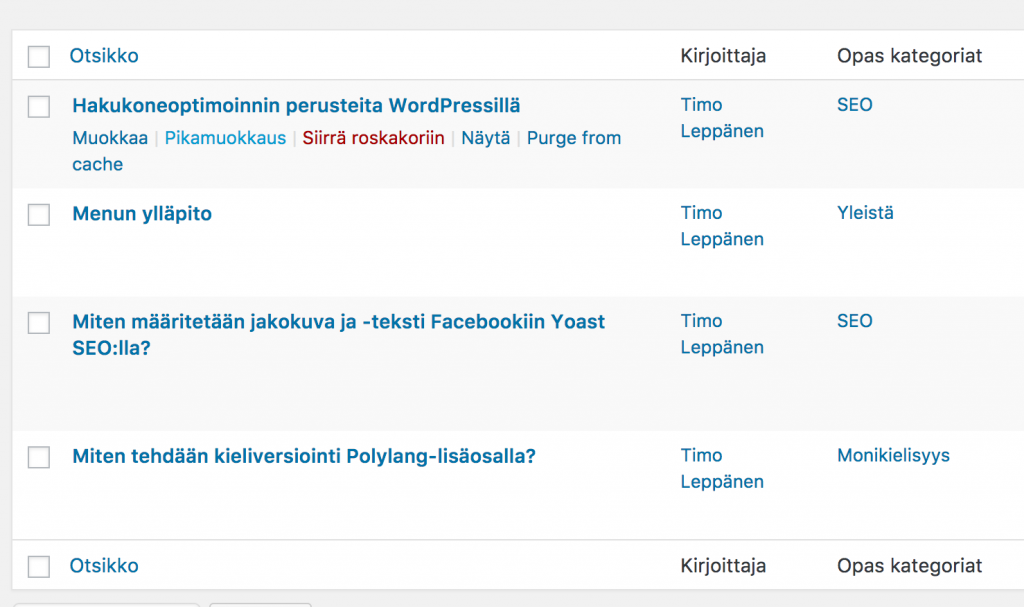
Kun pikamuokkausta klikataan, avautuu pikamuokkausnäkymä.
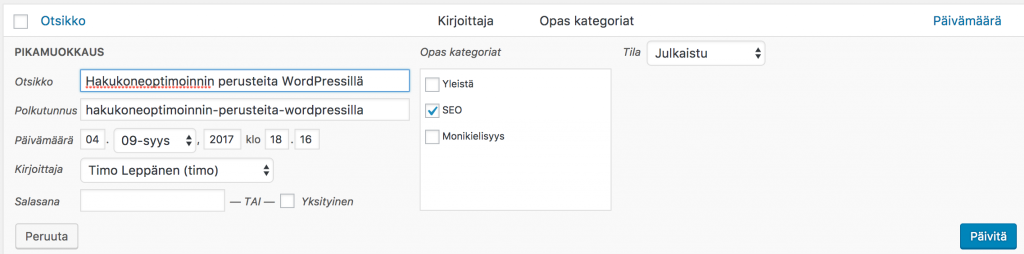
Kuten oheisesta kuvasta selviää, niin pikamuokkauksella voi muuttaa seuraavia tietoja.
- Otsikko
- URL-polku (polkutunnus)
- Päivämäärä
- Kirjoittaja
- Mahdolliset yksityisasetukset
- Kategoriat ja tagit
- Artikkelin tila (julkaistu, tarkastettava, luonnos)
- Jos sivulla olisi vielä monikielisyys (Polylang) asennettuna, voisi pikamuokkauksella muokata artikkelin kieltä
Kun muutokset on tehty, pitää lopuksi klikata Päivitä-nappia, jolloin muutokset tallentuvat. Peruuta nappulalla pääsee pois pikamuokkaustilasta.
Massatoiminnot
Massatoiminnot ovat periaatteessa pikamuokkaustila x määrälle artikkeleita. Massatoiminnoilla voidaan joko muokata useaa artikkelia kerralla tai siirtää useita artikkeleja kerralla roskakoriin.
Massatoimintojen tekeminen on helppoa, kunhan tietää mitä on tekemässä. Ensin kaikki muutettavat artikkelit valitaan hallintanäkymässä.
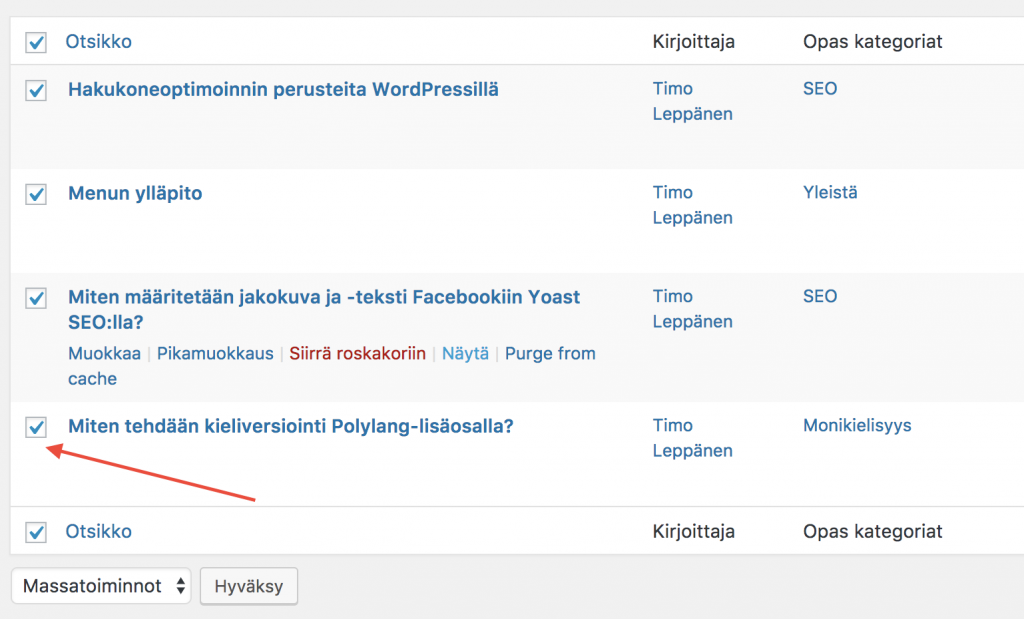
Kun artikkelit on valittu, löytyy listan ylä- ja alapuolelta alasvetovalikko Massatoiminnot. Massatoimintojen vaihtoehtoina ovat:
- Muokkaa ==> valitse, jos haluat muokata artikkelin tietoja
- Siirrä roskakoriin ==> valitse, jos haluat siirtää artikkelit roskakoriin
Kun valinta on tehty, paina lopuksi nappia Hyväksy.
Alla oleva kuva näyttää muokkaustilan usealle artikkelille.
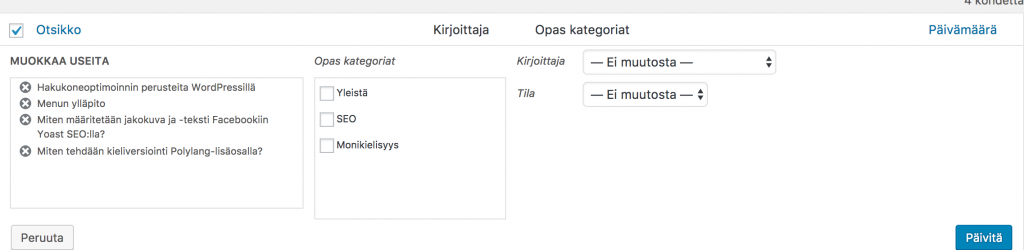
Kuten kuvasta voidaan päätellä, ei usean artikkelin muokkaustilassa muokattavia kohtia ole lähellekään niin monia, kuin yksittäisen artikkelin pikamuokkauksessa.
Tätä näkymää kannattaakin käyttää jos:
- haluat päivittää oikean kategorian useaan artikkeliin kerralla
- haluat julkaista monta artikkelia kerralla
- haluat vaihtaa oikean kirjoittajan useaan artikkeliin kerralla
- haluat vaihtaa oikean kielen useaan artikkeliin kerralla (vaatii Polylang-lisäosan)
Päivitä ja Peruuta napit toimivat kuten yksittäisen artikkelin pikamuokkaustilassa.
